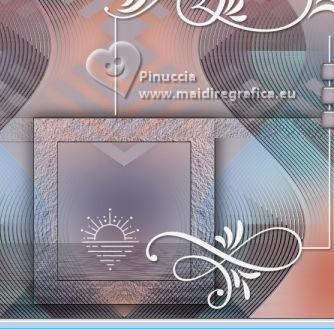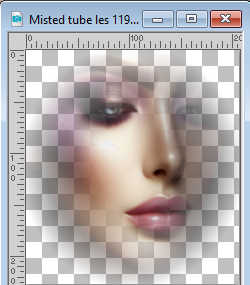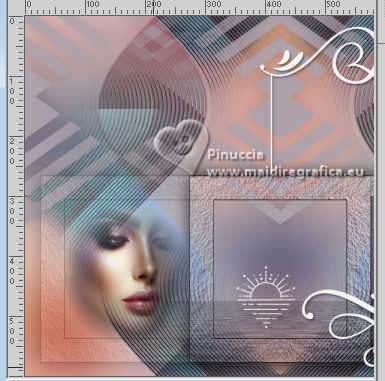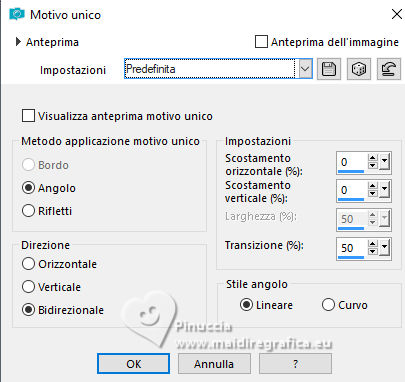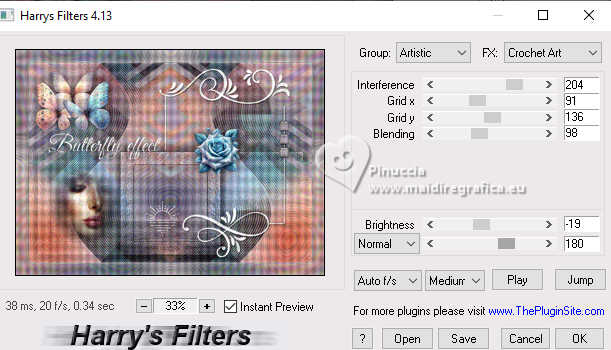|
BUTTERFLY EFFECT


Ringrazio Brigitte per avermi invitato a tradurre i suoi tutorial.

Porta con te l'immagine per tenere il segno.

Se vuoi stampare


|
qui puoi trovare qualche risposta ai tuoi dubbi.
Se l'argomento che ti interessa non Ŕ presente, ti prego di segnalarmelo.
Questo tutorial Ŕ stato tradotto con PSPX9 e PSP2020, ma pu˛ essere realizzato anche con le altre versioni di PSP.
Dalla versione X4, il comando Immagine>Rifletti Ŕ stato sostituito con Immagine>Capovolgi in orizzontale,
e il comando Immagine>Capovolgi con Immagine>Capovolgi in verticale.
Nelle versioni X5 e X6, le funzioni sono state migliorate rendendo disponibile il menu Oggetti.
Con la versione X7 sono tornati i comandi Immagine>Rifletti e Immagine>Capovolgi, ma con nuove funzioni.
Vedi la scheda sull'argomento qui
 traduzione inglese qui traduzione inglese qui
 le vostre versioni qui le vostre versioni qui

Occorrente:

Materiale realizzato da Pink con AI e PSP.
Altri tubes per questo tutorial sono disponibili qui
(in questa pagina trovi i links ai siti degli autori).

in caso di dubbi, ricorda di consultare la mia sezione filtri qui
Filters Unlimited 2.0 qui
Mehdi - Sorting Tiles qui
Tramages - Tow the Line qui
The Plugin Site - Harrys Filters 4.10 qui
Alien Skin Eye Candy 5 Impact - Perspective Shadow, Glass qui
Flaming Pear - Flood qui
AAA Frames - Texture Frame qui
Transparency - Eliminate White qui
I filtri Tramages e Transparency si possono usare da soli o importati in Filters Unlimited
(come fare vedi qui)
Se un filtro fornito appare con questa icona  deve necessariamente essere importato in Filters Unlimited. deve necessariamente essere importato in Filters Unlimited.

Se stai usando altri colori, non esitare a cambiare modalitÓ di miscelatura e opacitÓ dei livelli,
per adattarli ai tuoi colori.

Metti le selezioni nella cartella Selezioni.
Apri la maschera in PSP et minimizzala con il resto del materiale.
Imposta il colore di primo piano con il colore #b8aeb7 
colore 2 #ffffff e colore 3 #00000, che userai per i bordi.
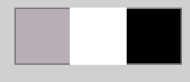
1. Apri una nuova immagine trasparente 850 x 600 pixels.
Selezione>Seleziona tutto.
Apri il tube principale Tube vlinders les 119 
Modifica>Copia.
Torna al tuo lavoro e vai a Modifica>Incolla nella selezione.
Selezione>Deseleziona.
2. Effetti>Effetti di immagine>Motivo unico, con i settaggi standard.

Regola>Sfocatura>Sfocatura gaussiana - raggio 50.
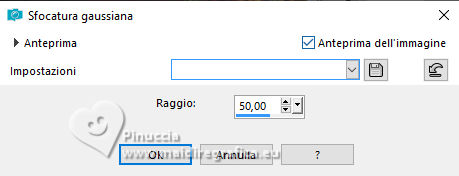
3. Livelli>Nuovo livello raster.
Riempi  il livello con il colore di primo piano. il livello con il colore di primo piano.
Livelli>Disponi>Sposta gi¨.
Livelli>Unisci>Unisci visibile.
4. Effetti>Plugins>Mehdi - Sorting Tiles.
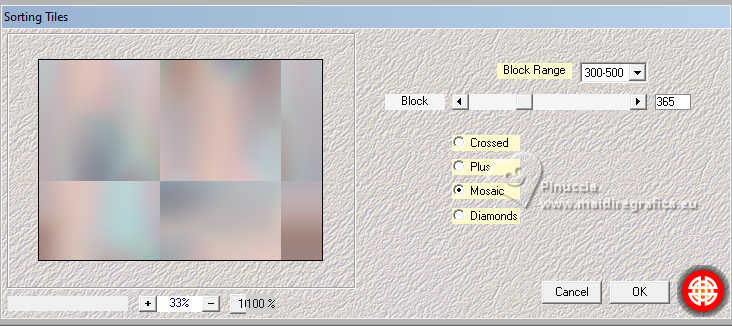
5. Effetti>Effetti di immagine>Motivo unico, Intermittente diagonale.
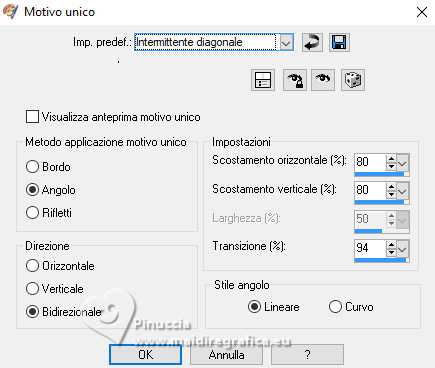
Livelli>Duplica.
Effetti>Effetti di immagine>Motivo unico, con i settaggi precedenti.
Cambia la modalitÓ di miscelatura di questo livello in Rafforza (o secondo i tuoi colori).
Livelli>Unisci>Unisci visibile.
6. Selezione>Carica/Salva selezione>Carica selezione da disco.
Cerca e carica la selezione Sel-1-les 119
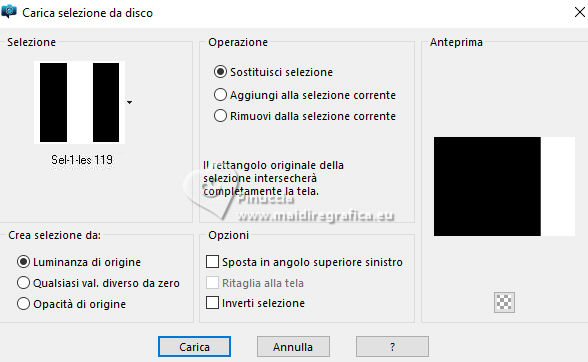
Selezione>Innalza selezione a livello.
Selezione>Deseleziona.
7. Effetti>Plugins>Tramages - Tow the line, con i settaggi standard.
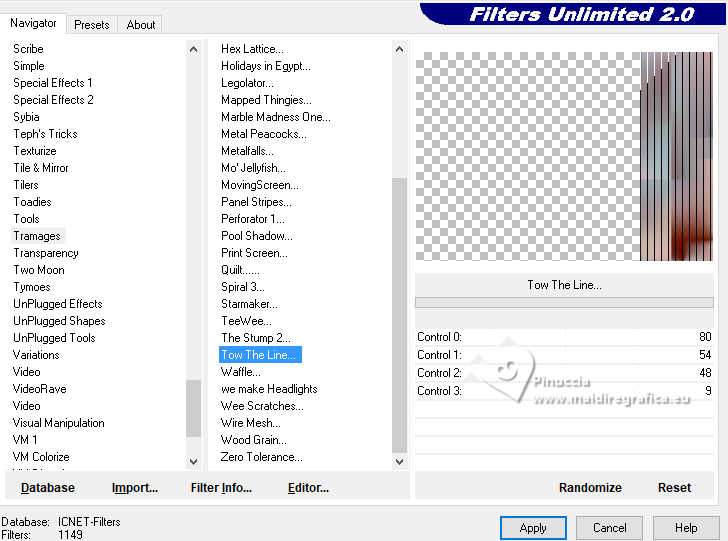
8. Effetti>Effetti di distorsione>Onda.
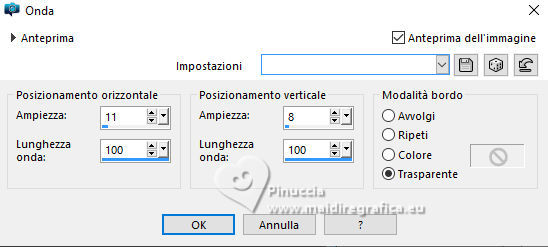
9. Livelli>Duplica.
Immagine>Rifletti>Rifletti orizzontalmente.
Livelli>Unisci>Unisci gi¨.
Effetti>Effetti di immagine>Motivo unico, con i settaggi standard.

10. Livelli>Duplica.
Effetti>Plugins>The Plugin Site - Harry's Filters 4.13.
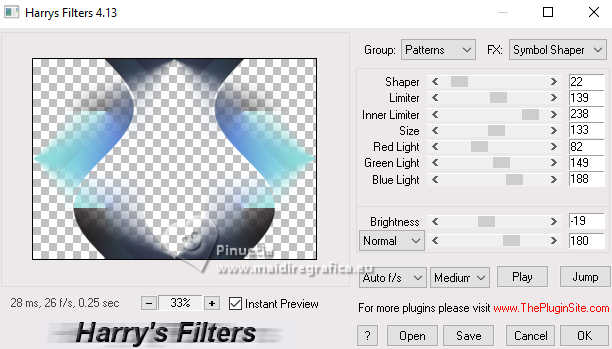
Immagine>Rifletti>Rifletti verticalmente (Immagine>Capovolgi).
Cambia la modalitÓ di miscelatura di questo livello in Luce diffusa.
11. Attiva il livello inferiore, Raster 1.
Livelli>Duplica.
Immagine>Rifletti>Rifletti orizzontalmente.
Cambia la modalitÓ di miscelatura di questo livello in Sovrapponi.
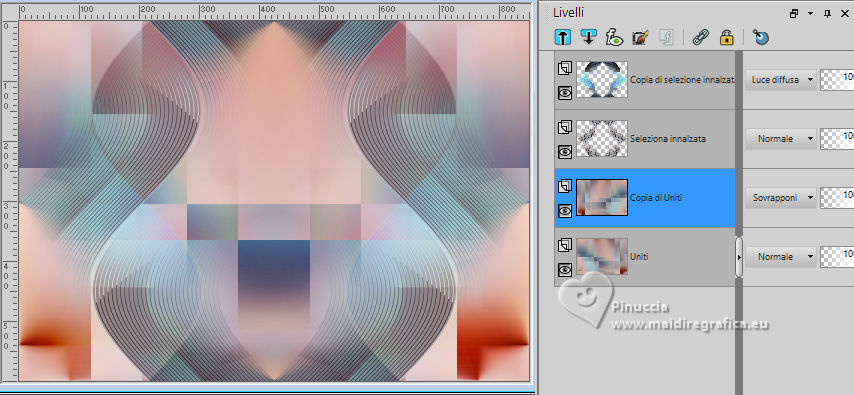
12. Livelli>Unisci>Unisci gi¨.
Regola>Sfocatura>Sfocatura gaussiana, con i settaggi precedenti.
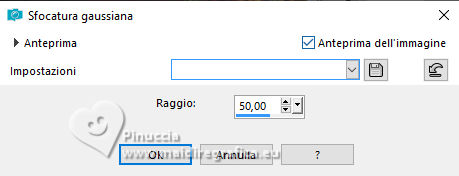
13. Livelli>Nuovo livello raster.
Livelli>Disponi>Porta in alto.
Riempi  il livello con il colore di primo piano. il livello con il colore di primo piano.
Livelli>Nuovo livello maschera>Da immagine.
Apri il menu sotto la finestra di origine e vedrai la lista dei files aperti.
Seleziona la maschera Masker les 119

Livelli>Unisci>Unisci gruppo.
14. Immagine>Ridimensiona, all'80%, tutti i livelli non selezionato.
Effetti>Effetti di immagine>Motivo unico.

Oggetti>Allinea>Superiore.
Effetti>Effetti 3D>Sfalsa ombra, colore nero.

Livelli>Unisci>Unisci visibile.
15. Livelli>Duplica.
Effetti>Effetti tecniche di disegno>Lapis.
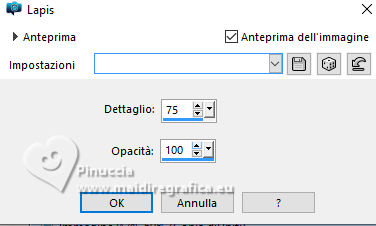
Risultato:
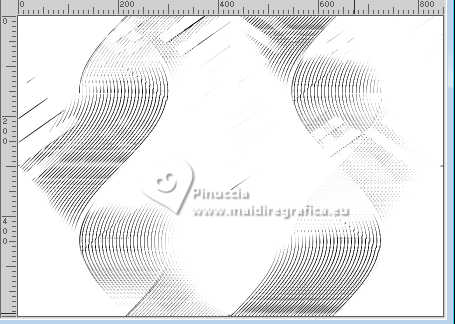
16. Effetti>Plugins>Filters Unlimited 2.0 - Transparency - Eliminate White.
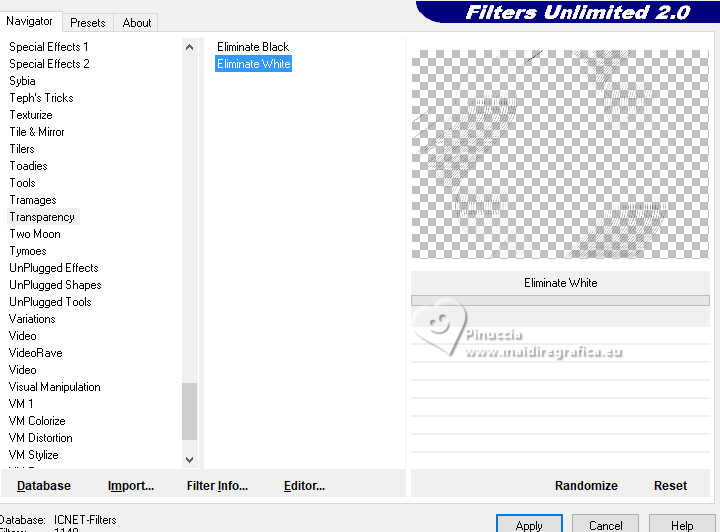
Risultato:
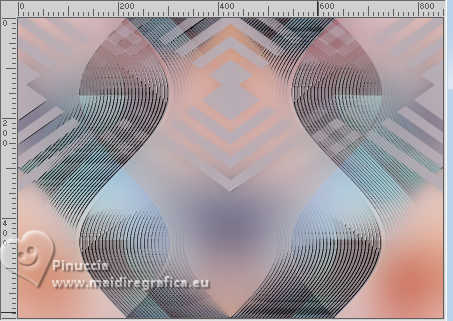
Cambia la modalitÓ di miscelatura di questo livello in Luce diffusa.
Livelli>Unisci>Unisci visibile.
16. Selezione>Carica/Salva selezione>Carica selezione da disco.
Cerca e carica la selezione Sel-2-les 119
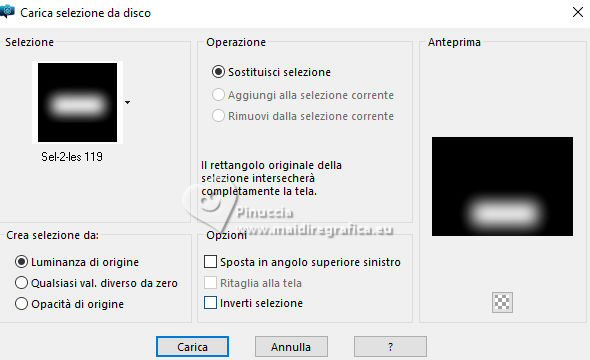
Effetti>Plugins>Flaming Pear - Flood.
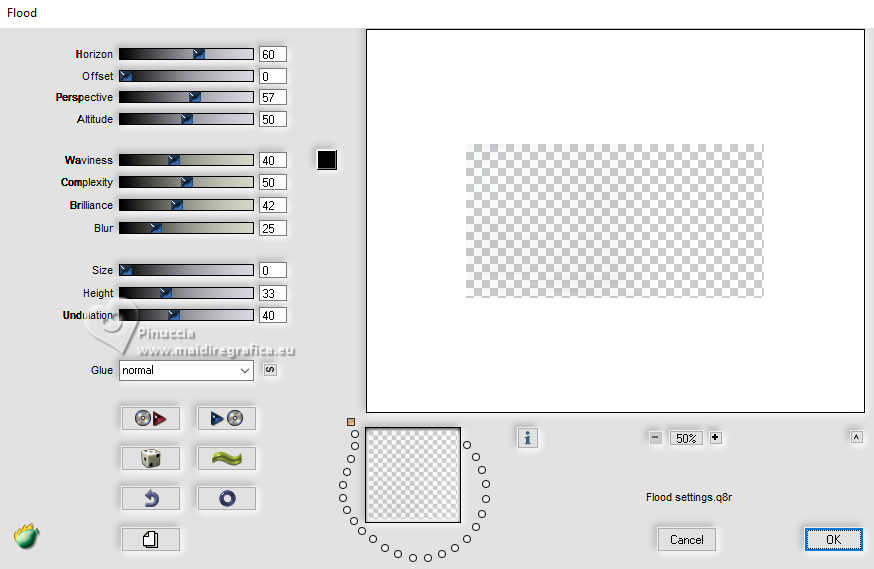
Selezione>Deseleziona.
17. Selezione>Carica/Salva selezione>Carica selezione da disco.
Cerca e carica la selezione Sel-3-les 119
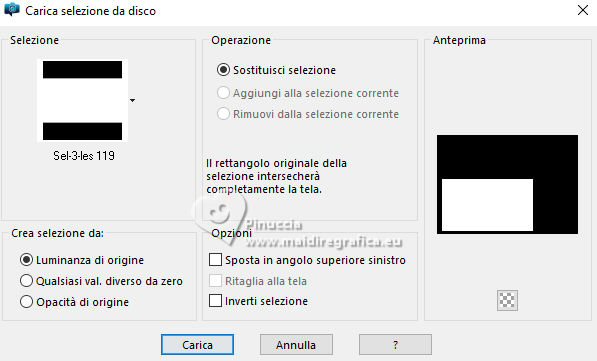
Selezione>Innalza selezione a livello.
Effetti>Plugins>AAA Frames - Texture Frame, con i settaggi standard.
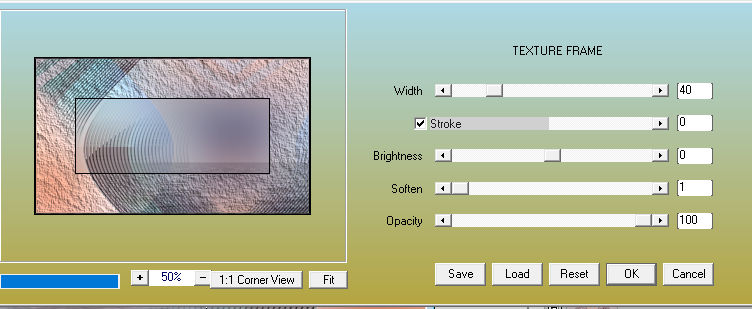
Selezione>Deseleziona.
Effetti>Effetti 3D>Sfalsa ombra, colore nero.

Livelli>Unisci>Unisci visibile.
18. Effetti>Plugins>The Plugin Site - Harry's Filter 4.10.
(Scegli una modalitÓ di fusione adatta ai tuoi colori in base alla luminositÓ)
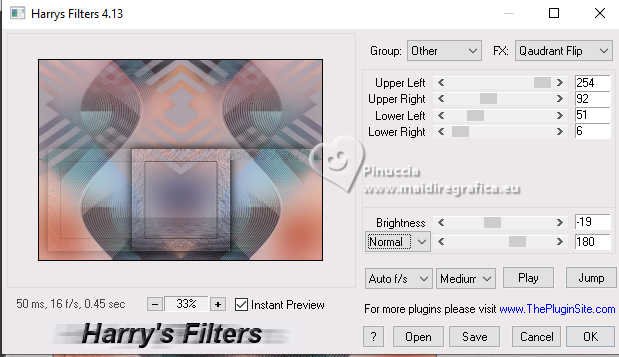
19. Apri Deco-1 les 119 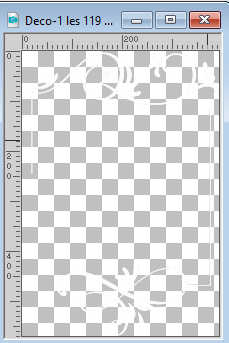
Modifica>Copia.
Torna al tuo lavoro e vai a Modifica>Incolla come nuovo livello.
Effetti>Effetti di immagine>Scostamento.
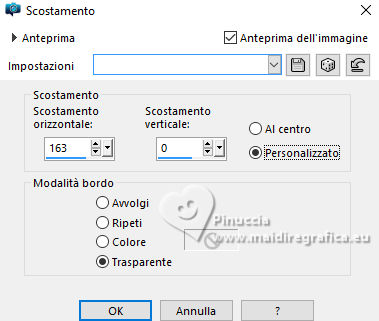
Effetti>Plugins>Alien Skin Eye Candy 5 Impact - Perspective Shadow - Low, Overall Opacity 40, il resto standard.

20. Selezione>Carica/Salva selezione>Carica selezione da disco.
Cerca e carica la selezione Sel-4-les 119
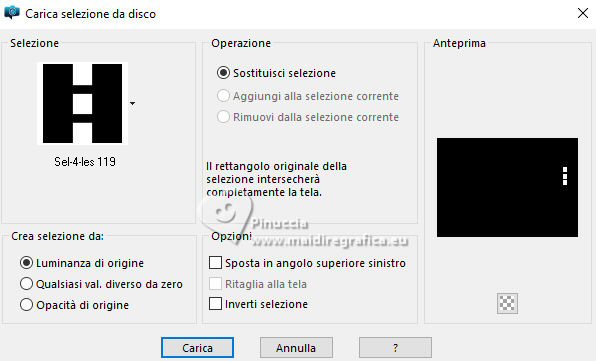
Livelli>Nuovo livello raster.
Riempi  con il colore di primo piano. con il colore di primo piano.
Effetti>Plugins>Alien Skin Eye Candy 5 Impact - Glass
Preset Clear con i settaggi standard.
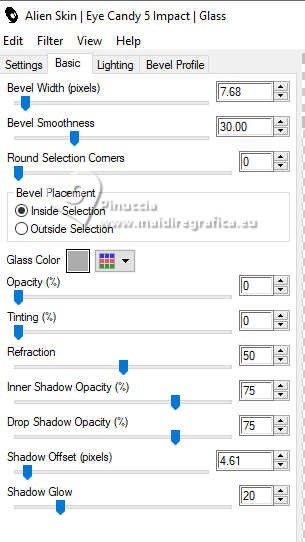
Selezione>Deseleziona.
21. Apri Deco-2 les 119 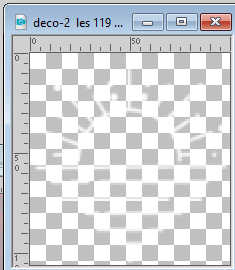
Modifica>Copia.
Torna al tuo lavoro e vai a Modifica>Incolla come nuovo livello.
Sposta  il tube contro l'orizzonte come nell'esempio. il tube contro l'orizzonte come nell'esempio.
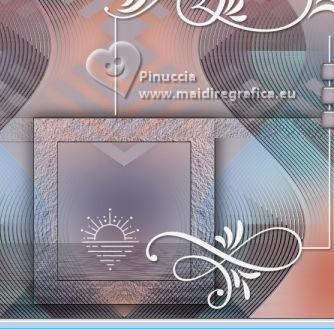
22. Apri il misted misted tube les 119 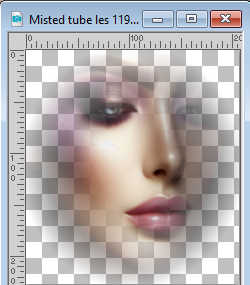
Modifica>Copia.
Torna al tuo lavoro e vai a Modifica>Incolla come nuovo livello.
Sposta  il tube in basso a sinistra. il tube in basso a sinistra.
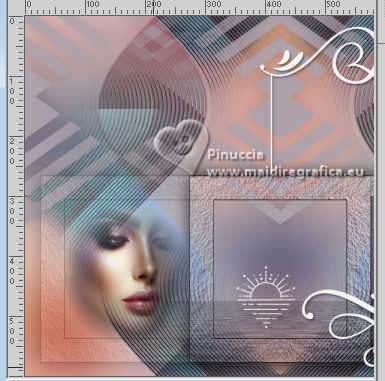
23. Apri il testo Tekst les 119 
Modifica>Copia.
Torna al tuo lavoro e vai a Modifica>Incolla come nuovo livello.
Sposta  il tube come nel mio esempio, o in un punto adatto il tube come nel mio esempio, o in un punto adatto

24. Apri il tube tube vlinders les 119 
Modifica>Copia.
Torna al tuo lavoro e vai a Modifica>Incolla come nuovo livello.
Sposta  il tube in alto a sinistra, o come preferisci. il tube in alto a sinistra, o come preferisci.
Effetti>Effetti 3D>Sfalsa ombra, con i settaggi precedenti.
25. Apri il tube Tube roos les 119 
Modifica>Copia.
Torna al tuo lavoro e vai a Modifica>Incolla come nuovo livello.
Sposta  il tube a tuo piacimento. il tube a tuo piacimento.

Effetti>Effetti 3D>Sfalsa ombra, con i settaggi precedenti.
26. Immagine>Aggiungi bordatura, 1 pixels, simmetriche, colore bianco.
Immagine>Aggiungi bordatura, 1 pixel, simmetriche, colore nero.
Immagine>Aggiungi bordatura, 1 pixel, simmetriche, colore bianco.
Selezione>Seleziona tutto.
Immagine>Aggiungi bordatura, 35 pixels, simmetriche, colore bianco.
27. Effetti>Effetti di immagine>Motivo unico, con i settaggi standard.
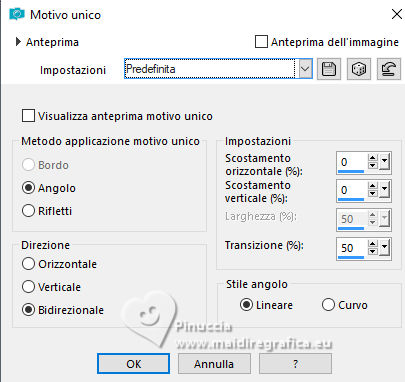
Selezione>Inverti.
Regola>Sfocatura>Sfocatura gaussiana, con i settaggi precedenti.
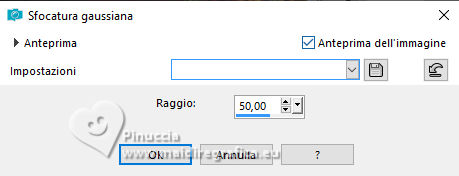
Effetti>Plugins>The Plugin Site - Harrys Filters 4.10.
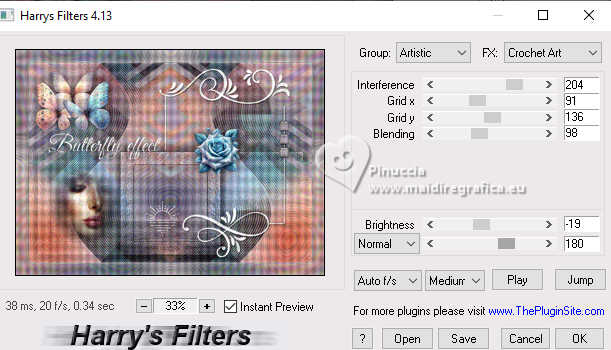
Selezione>Inverti.
Effetti>Effetti 3D>Sfalsa ombra, con i settaggi precedenti.
Selezione>Deseleziona.
28. Firma il tuo lavoro su un nuovo livello.
Ridimensiona, se vuoi, e salva in formato jpg.
Per i tubes di questo esempio grazie Pink.


Se hai problemi o dubbi, o trovi un link che non funziona, o soltanto per un saluto, scrivimi.
25 Giugno 2025

|
 traduzione inglese qui
traduzione inglese qui le vostre versioni qui
le vostre versioni qui









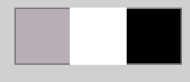


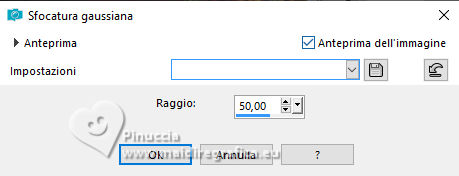
 il livello con il colore di primo piano.
il livello con il colore di primo piano.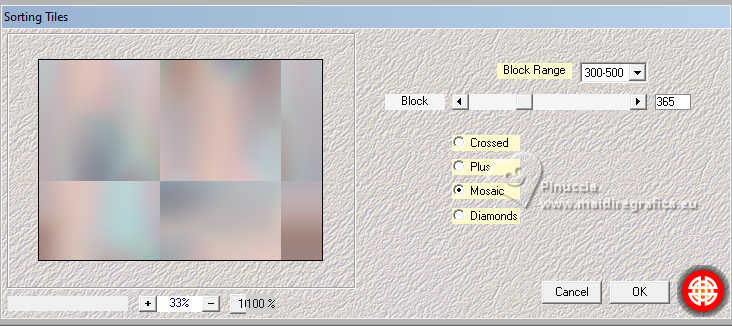
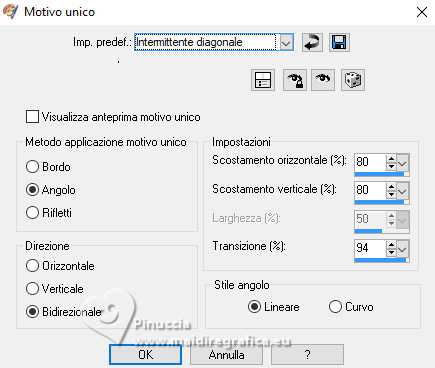
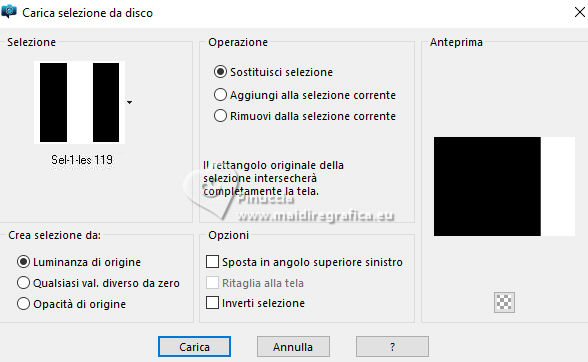
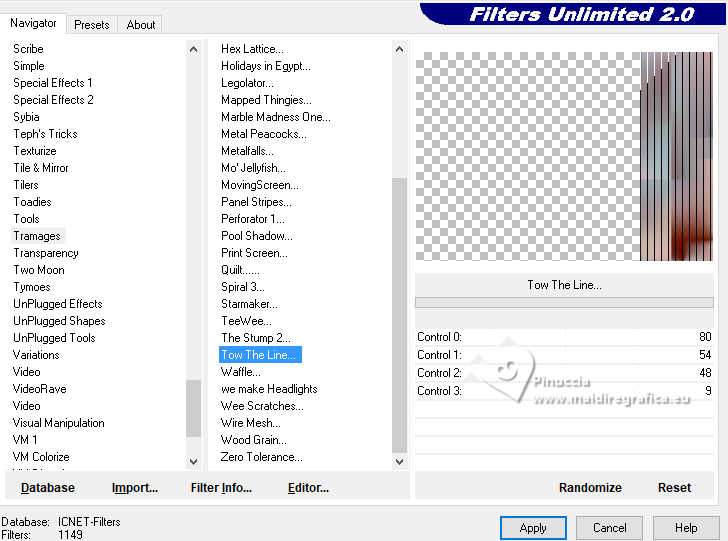
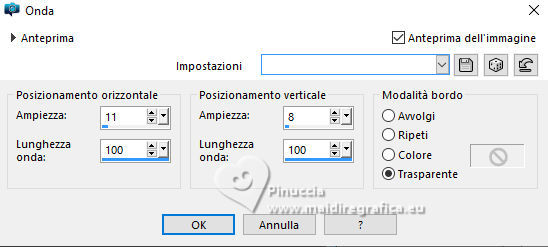
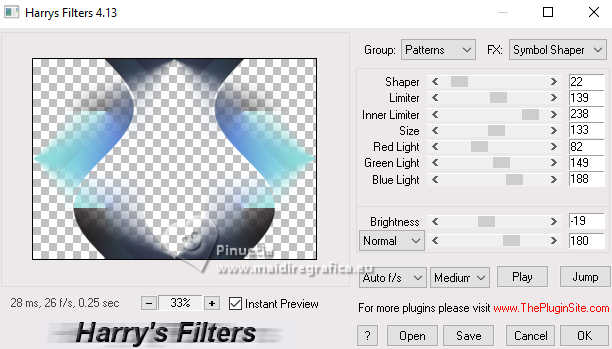
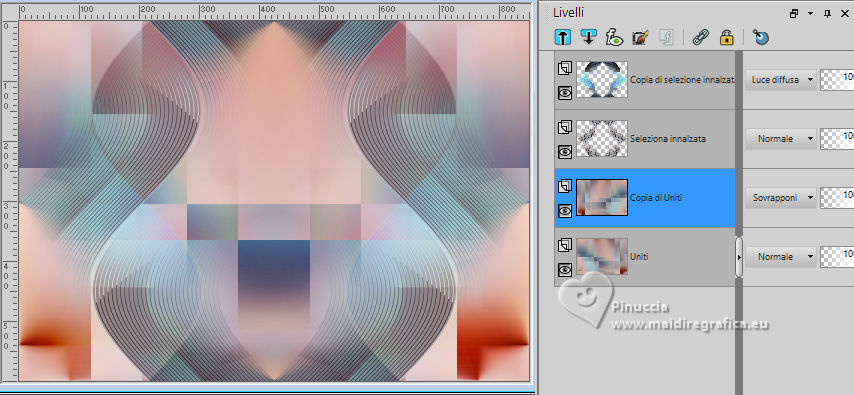



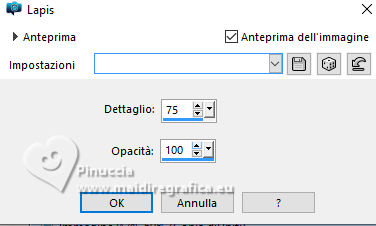
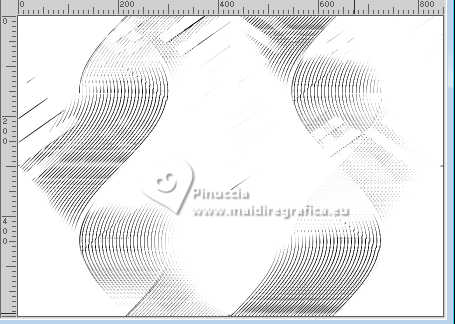
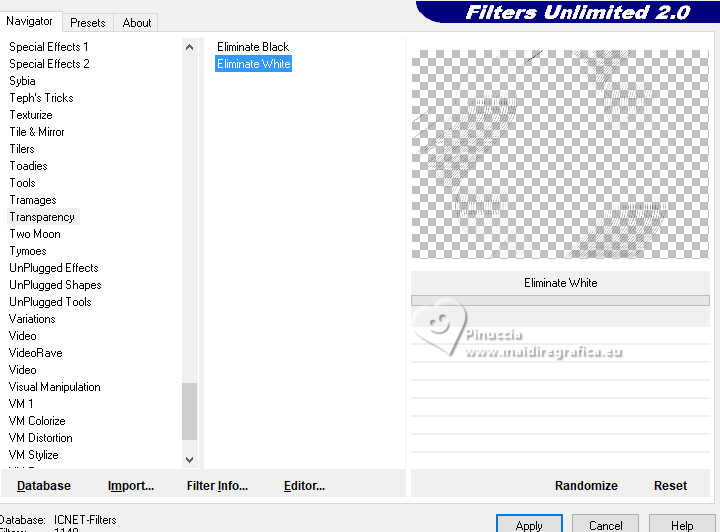
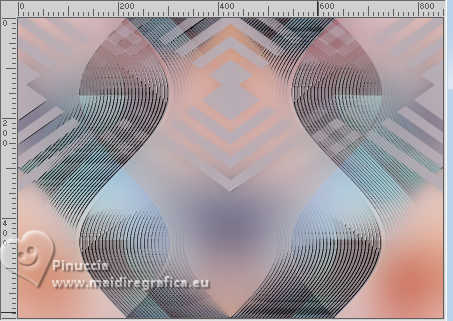
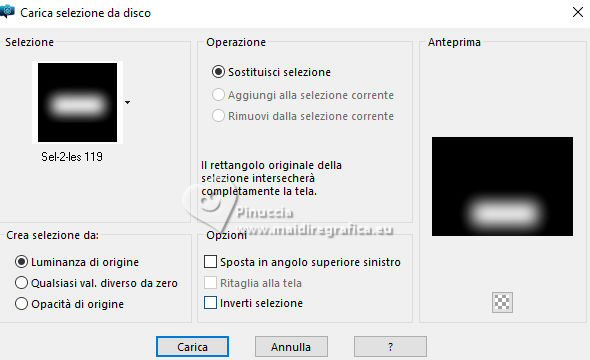
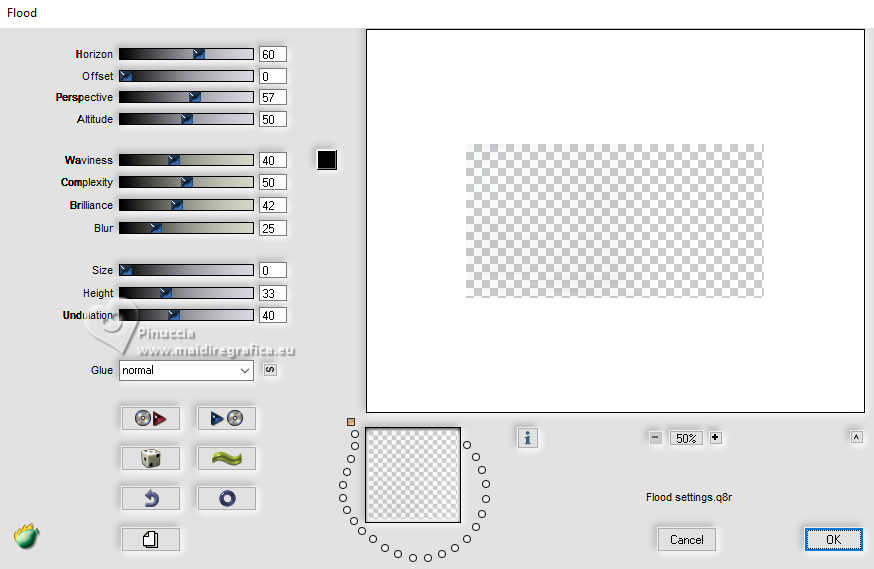
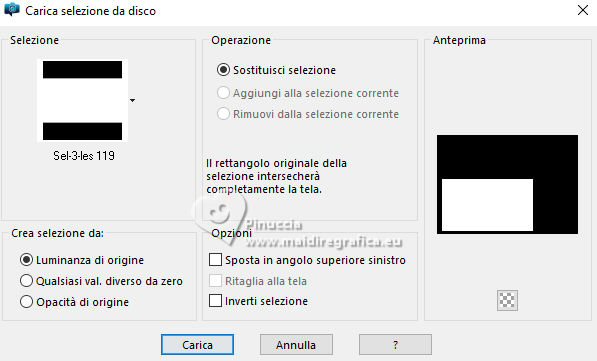
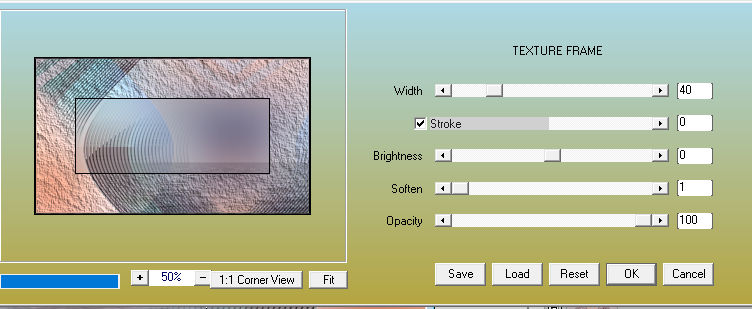

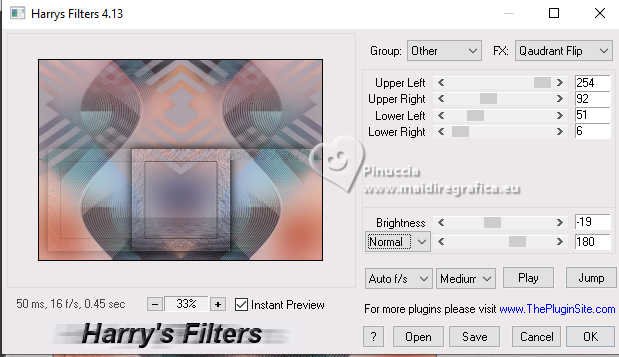
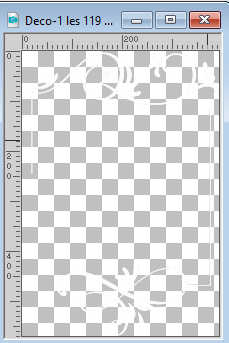
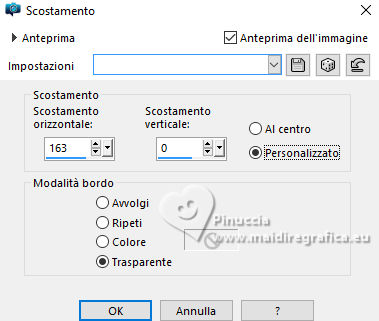

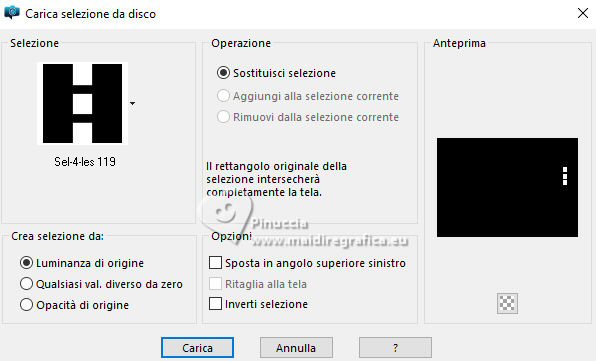
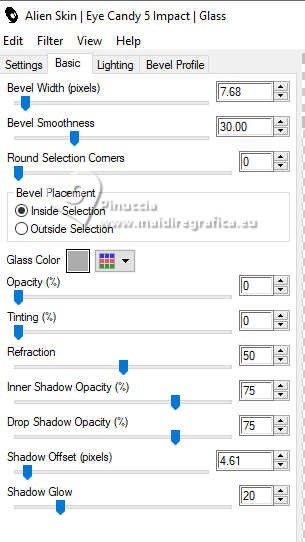
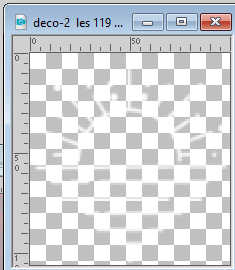
 il tube contro l'orizzonte come nell'esempio.
il tube contro l'orizzonte come nell'esempio.